Windows10でHEICファイルを開く方法3つ:変換と表示のコツ
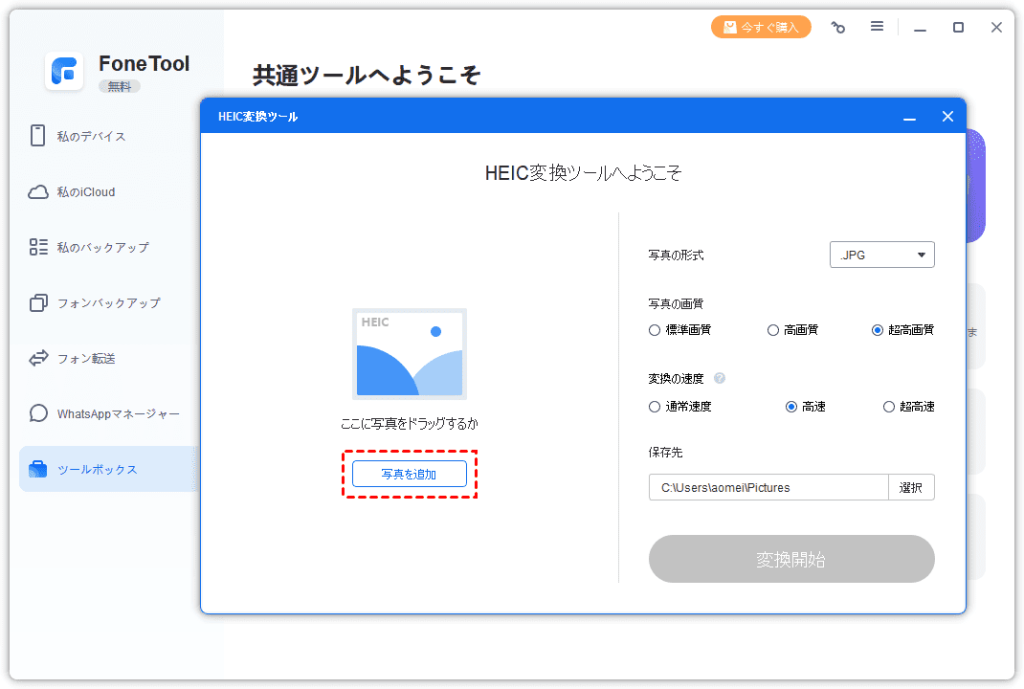
Windows10でHEICファイルを扱う方法について説明します。Windows10は標準でHEIC形式に対応していないため、表示や編集に工夫が必要です。主な解決策として、HEICコーデックのインストールやサードパーティ製ソフトウェアの利用、HEICファイルの変換などがあります。これらの方法を理解することで、Windows10でHEICファイルをスムーズに扱うことができます。以下では、これらの方法の詳細とそれぞれのメリットについて説明します。
イントロダクション
Windows10では、標準でHEIC形式に対応していないため、表示や編集に工夫が必要です。特に、iPhoneで撮影した写真をWindows10で開こうとすると、互換性の問題が生じます。この問題を解決するには、いくつかの方法があります。まず、Microsoft StoreからHEIF Image Extensionsをインストールすることで、WindowsフォトアプリなどでHEICファイルを開くことができます。これにより、HEIC形式の画像を簡単に閲覧できるようになります。
また、サードパーティ製ソフトウェアを利用することもできます。XnView MPやIrfanViewなどの画像ビューアを使用することで、HEICファイルを開いたり編集したりできます。これらのソフトウェアは、幅広い画像形式に対応しているため、HEIC形式以外にも便利です。さらに、オンライン変換ツールや画像編集ソフトを使用して、HEICファイルをJPEGやPNGなどの一般的な形式に変換することもできます。この方法は、HEIC形式に対応していない他のアプリケーションで画像を使用する場合に便利です。
HEICコーデックのインストール方法
Windows10でHEICファイルを開くには、まずHEICコーデックのインストールを検討するのが良いでしょう。Microsoft StoreからHEIF Image Extensionsをインストールすることで、WindowsフォトアプリなどでHEICファイルを開くことができます。このコーデックをインストールすると、Windows10がHEIC形式に対応していないという問題が解決され、簡単にHEICファイルを表示できるようになります。インストールは簡単で、Microsoft StoreでHEIF Image Extensionsを検索し、インストールボタンをクリックするだけです。インストール後、HEICファイルをダブルクリックすると、Windowsフォトアプリで開くことができます。
サードパーティ製ソフトウェアの利用方法
Windows10でHEICファイルを開く別の方法として、サードパーティ製ソフトウェアを利用することができます。これらのソフトウェアは、HEIC形式を含むさまざまな画像形式に対応しており、表示や編集が可能です。例えば、XnView MPやIrfanViewなどの画像ビューアが挙げられます。これらのソフトウェアは、無料で利用できるものもあり、簡単にインストールして使用することができます。
これらのソフトウェアを使用することで、HEICファイルを簡単に開いたり、他の形式に変換したりすることができます。また、画像編集機能を備えているソフトウェアもあり、必要に応じて画像の編集を行うことも可能です。ただし、サードパーティ製ソフトウェアを利用する場合は、信頼できる開発元から入手することが重要です。安全性の高いソフトウェアを選択することで、セキュリティリスクを最小限に抑えることができます。
HEICファイルの変換方法
Windows10でHEICファイルを開くには、まずHEICコーデックのインストールが考えられます。Microsoft StoreからHEIF Image Extensionsをインストールすることで、WindowsフォトアプリなどでHEICファイルを開くことができます。これにより、特別なソフトウェアをインストールしなくても、HEICファイルをネイティブに扱うことが可能になります。
また、サードパーティ製ソフトウェアを利用する方法もあります。XnView MPやIrfanViewなどの画像ビューアを使用することで、HEICファイルを開いたり編集したりできます。これらのソフトウェアは多様な画像形式をサポートしているため、HEICファイル以外にも便利です。
さらに、オンライン変換ツールや画像編集ソフトを使用して、HEICファイルをJPEGやPNGなどの一般的な形式に変換する方法もあります。この方法は、特にHEICファイルを頻繁に扱わない場合や、他の形式でファイルを共有する必要がある場合に便利です。変換後のファイルは、Windows10の標準機能で簡単に開くことができます。
各方法のメリットとデメリット
Windows10でHEICファイルを扱う方法には、それぞれメリットとデメリットがあります。まず、HEICコーデックをインストールする方法は、WindowsフォトアプリなどでHEICファイルを開くことができるため、頻繁にHEICファイルを扱うユーザーにとっては効率的です。しかし、初期設定としてコーデックをインストールする必要があるため、初めての場合は少し手間がかかります。
一方、サードパーティ製ソフトウェアを使用する方法は、XnView MPやIrfanViewなどの多機能な画像ビューアを利用できるため、HEICファイルの表示や編集が容易になります。ただし、ソフトウェアのインストールが必要であり、信頼できる開発元から入手する必要があります。また、ソフトウェアによっては、追加機能の有無や操作性が異なるため、ユーザー自身が選択する必要があります。
さらに、HEICファイルの変換を行う方法は、オンライン変換ツールや画像編集ソフトを使用して、HEICファイルをJPEGやPNGなどの一般的な形式に変換することができます。この方法は、HEICファイルを頻繁に扱わないユーザーにとっては手軽な解決策となりますが、変換処理が必要なため、大量のファイルを扱う場合は時間がかかる可能性があります。
Windows11でのHEICファイルの扱い方
Windows11では、HEICファイルの扱いがさらに簡単になっています。Windows11の写真アプリを使用すると、HEICファイルを簡単に他の形式に変換できます。具体的には、HEICファイルを写真アプリで開き、「名前を付けて保存」を選択し、ファイル形式をJPEGに指定して保存します。この方法は、手軽にHEICファイルを変換したい場合に便利です。また、エクスプローラーでもHEICファイルのサムネイル表示が可能になっており、ファイルの内容を簡単に確認できます。さらに、大量のHEICファイルを変換する場合、サードパーティ製の変換ソフトやPowerShellスクリプトを使用することもできます。これらの方法を活用することで、HEICファイルの扱いがより柔軟になります。
まとめ
Windows10でHEICファイルを扱うには、いくつかの方法があります。まず、HEICコーデックをインストールすることで、Windows標準のフォトアプリでHEICファイルを開くことができます。このコーデックはMicrosoft Storeから簡単にインストールでき、HEIF Image Extensionsという名前で提供されています。インストール後は、通常の画像ファイルと同様にHEICファイルを開くことができます。
また、サードパーティ製ソフトウェアを利用する方法もあります。XnView MPやIrfanViewなどのフリーの画像ビューアは、HEIC形式に対応しており、これらのソフトウェアを使用することでHEICファイルを開いたり編集したりできます。これらのツールは、画像変換機能も備えており、JPEGやPNGなどの一般的な形式に変換することも可能です。
さらに、オンラインの画像変換ツールを使用する方法もあります。これらのツールを使用すると、簡単にHEICファイルを他の形式に変換できます。ただし、セキュリティに注意を払い、信頼できるサービスを利用することが大切です。また、Windows11では、写真アプリやエクスプローラーを使用して、簡単にHEICファイルをJPEGに変換できます。
よくある質問
Windows10でHEICファイルとは何ですか?
Windows10でHEICファイルとは、iPhoneで撮影された画像や新しいデジタルカメラで使われる画像フォーマットの一種です。このフォーマットは、高効率な圧縮アルゴリズムを採用しているため、画像の品質を保ったままファイルサイズを小さくすることができます。しかし、Windows10では標準では対応していないため、特別なソフトウェアやアプリが必要になります。
Windows10でHEICファイルを開く方法は何種類ありますか?
Windows10でHEICファイルを開く方法は複数存在します。主な方法として、HEICファイルビューアをインストールする、画像変換ソフトウェアを使用して他の形式に変換する、またはWindowsのアップデートや追加パックをインストールするという方法があります。これらの方法を使用することで、HEICファイルを簡単に開くことができます。
HEICファイルをJPEGに変換するにはどうすればよいですか?
HEICファイルをJPEGに変換するには、専用の変換ソフトウェアを使用します。これらのソフトウェアは、簡単にHEICファイルをJPEGやPNGなどの一般的なフォーマットに変換することができます。変換ソフトウェアの中には、一括変換をサポートしているものもあり、複数のファイルを一度に変換することが可能です。
Windows10でHEICファイルを開くためのビューアはありますか?
Windows10でHEICファイルを開くためのビューアは、Microsoft Storeから入手可能です。具体的には、「HEIF Image Extensions」という拡張機能をインストールすることで、Windowsの標準のフォトビューアでHEICファイルを開くことができます。また、サードパーティ製のビューアも多数存在し、これらを使用することで、より多くの機能を利用することができます。
Deja una respuesta
Lo siento, debes estar conectado para publicar un comentario.
関連ブログ記事